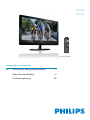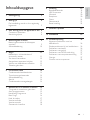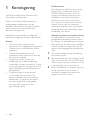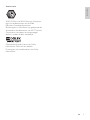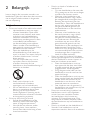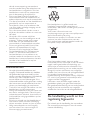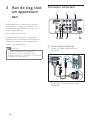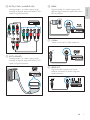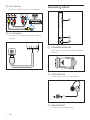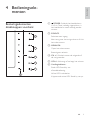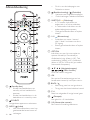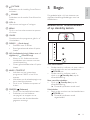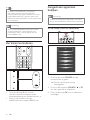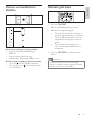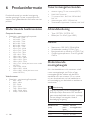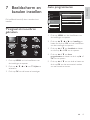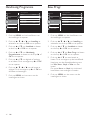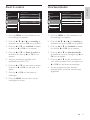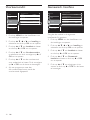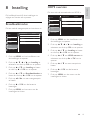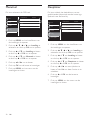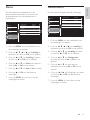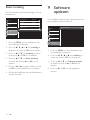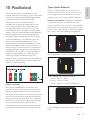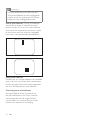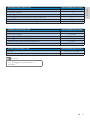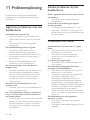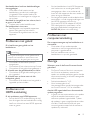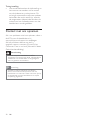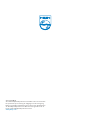www.philips.com/welcome
NL Verklaring & belangrijke informatie 2
Gebruikershandleiding 6
Probleemoplossing 26
191TE2L
221TE2L
(Ref model: 191TE2L)

Register your product and get support at
www.philips.com/welcome
www.philips.com/support
Model
Serial
This information is correct at the time of press. For updated information, see www.philips.com/support.
Country Code Telephone number Tariff
Austria +43 0810 000206
0.07
Belgium +32 078 250851
0.06
Denmark +45 3525 8761 Local call tariff
Finland +358 09 2290 1908 Local call tariff
France +33 082161 1658
0.09
Germany +49 01803 386 853
0.09
Greece +30 00800 3122 1223 Free of charge
Ireland +353 01 601 1161 Local call tariff
Italy +39 840 320 041
0.08
Luxembourg +352 26 84 30 00 Local call tariff
The Netherlands +31 0900 0400 063
0.10
Norway +47 2270 8250 Local call tariff
Poland +48 0223491505 Local call tariff
Portugal +351 2 1359 1440 Local call tariff
Spain +34 902 888 785
0.10
Sweden +46 08 632 0016 Local call tariff
Switzerland +41 02 2310 2116 Local call tariff
United Kingdom +44 0207 949 0069 Local call tariff

1NL
Nederlands
Inhouldsopgave
1 Kennisgeving 2
2 Belangrijk 4
De handleiding wordt on line regelmatig
bijgewerkt 5
3 Aan de slag, sluit uw apparatuur aan 6
Connector achterkant 6
Aansluiting zijkant 8
4 Bedieningsele-menten 9
Besturingselementen drukknoppen
voorkant 9
Afstandsbediening 10
5 Begin 11
Beeldscherm in/uitschakelen of
op stand-by zetten 11
Van kanaal veranderen 12
Aangesloten apparaten bekijken 12
Volume van beeldscherm afstellen 13
Teletekst gebruiken 13
6
Productinformatie 14
Ondersteunde beeldresoluties 14
Tuner/ontvangst/verzenden 14
Afstandsbediening 14
Aan/uit 14
Ondersteunde montagebeugels 14
7 Beeldscherm en kanalen instellen 15
TV-signaal als invoerbron gebruiken 15
Auto programmeren 15
Handmatig Programma 16
Bew. Progr. 16
Kwal. d. ouders 17
VoorkeursAudio 17
Voorkeursondrt 18
Gemeensch. Interface 18
8 Instelling 19
Breedbeeldmodus 19
HDMI overscan 19
Menutaal 20
Sleeptimer 20
Demo 21
Geavanceerd 21
Reset Instelling 22
9 Software updaten 22
10 Pixelbeleid 23
11
Probleemoplossing 26
Algemene problemen met het
beeldscherm 26
Zenderproblemen bij het beeldscherm 26
Problemen met beeld 26
Problemen met geluid 27
Problemen met HDMI-aansluiting 27
Problemen met computeraansluiting 27
Overige 27
Contact met ons opnemen 28

2 NL
Pixelkenmerken
Dit beeldscherm heeft een groot aantal
kleurenpixels. Ondanks de minimaal
99,999% effectieve pixels, kunnen er
mogelijk voortdurend zwarte puntjes
of heldere lichtpuntjes (rood, groen
of blauw) op het scherm verschijnen.
Dit is een structureel kenmerk van het
scherm (binnen veel voorkomende
industriestandaarden); het is geen defect.
Raadpleeg de sectie Pixel-beleid in deze
handleiding voor details.
Netzekering (alleen Verenigd Koninkrijk)
Dit beeldscherm is voorzien van een
goedgekeurde driepolige stekker. Indien
het nodig is om de zekering te vervangen,
dient deze met een zekering van dezelfde
waarde worden vervangen zoals op de
stekker wordt aangegeven (bijvoorbeeld
10A).
1 Verwijder de afdekking van de zekering
en de zekering zelf.
2 De nieuwe zekering moet voldoen aan BS
1362 en zijn voorzien van het ASTA-logo.
Neem contact op met uw dealer als u het
type zekering niet kunt controleren.
3 Plaats de afdekking van de zekering terug.
Als de netstekker van het snoer is
verwijderd, voldoet het product niet
langer aan de EMC-richtlijn.
1 Kennisgeving
2010 © Koninklijke Philips Electronics N.V.
Alle rechten voorbehouden.
Philips en het Philips Shield-embleem zijn
geregistreerde handelsmerken van de
Koninklijke Philips Electronics N.V. en worden
onder licentie van de Koninklijke Philips
Electronics N.V. gebruikt.
Specificaties kunnen zonder voorafgaande
melding aan wijzigingen worden onderworpen.
Garantie
Risico van letsel, schade aan het •
beeldscherm of ongeldigheid van garantie!
Probeer nooit het beeldscherm zelf te
repareren.
Gebruik het beeldscherm en de •
accessoires alleen waarvoor zij door de
fabrikant zijn bedoeld.
• De garantie vervalt in geval van
handelingen die in deze handleiding
uitdrukkelijk worden verboden of in geval
van aanpassingen of montages die niet in
deze handleiding worden aanbevolen of
goedgekeurd.
De garantie gaat in op de dag dat •
u het beeldscherm aanschaft. De
daarop volgende twee jaar wordt het
beeldscherm, in geval van een defect
dat door de garantie wordt gedekt,
vervangen door een ten minste
gelijkwaardig toestel.

3NL
Nederlands
Auteursrecht
VESA, FDMI en het VESA Mounting Compliant-
logo zijn handelsmerken van de Video
Electronics Standards Association.
® Kensington en MicroSaver zijn gedeponeerde
Amerikaanse handelsmerken van ACCO World
Corporation met depots en aangevraagde
depots in andere landen, wereldwijd.
Geproduceerd onder licentie van Dolby
Laboratories. Dolby en het dubbele
D-pictogram zijn handelsmerken van Dolby
Laboratories.

4 NL
Risico's op letsel of schade aan het •
beeldscherm!
Om een beeldscherm dat meer dan •
25 kg weegt op te tillen en te dragen,
worden twee mensen vereist.
Wanneer u het beeldscherm op •
de standaard plaatst, mag u alleen
de meegeleverde stand gebruiken.
Bevestig de stand stevig aan het
beeldscherm. Plaats het beeldscherm
op een vlak, egaal oppervlak die
het gecombineerde gewicht van
het beeldscherm en de stand kan
ondersteunen.
Wanneer u het beeldscherm op •
de wand monteert, mag u alleen
een wandsteun gebruiken die
het gewicht van het beeldscherm
kan ondersteunen. Bevestig de
wandsteun op een muur die het
gecombineerde gewicht van het
beeldscherm en de wandsteun kan
ondersteunen. Koninklijke Philips
Electronics N.V. draagt geen enkele
verantwoordelijkheid voor onjuiste
wandmontage die in ongelukken,
letsel of schade resulteert.
Risico van letsel bij kinderen! Volg deze •
voorzorgsmaatregelen om te voorkomen
dat het beeldscherm omver kiepert en
letsel aan kinderen veroorzaakt:
Plaats het beeldscherm nooit op •
een oppervlak dat door een kleed
of ander materiaal dat kan worden
weggetrokken, wordt afgedekt.
Zorg dat geen enkel deel van het •
beeldscherm over de rand van het
oppervlak hangt.
Plaats het beeldscherm nooit op een •
hoog meubel (zoals een boekenkast)
zonder zowel het meubel als het
beeldscherm aan de muur of een
passende steun te verankeren.
Leer kinderen over de gevaren bij •
het beklikken van meubels om bij het
beeldscherm te komen.
Risico van oververhitting! Installeer het •
beeldscherm nooit in een afgesloten
ruimte. Laat voor ventilatie rondom
het beeldscherm altijd ruimte van
minstens 10,16 centimeter over. Zorg
dat gordijnen of andere objecten nooit
de ventilatiesleuven op het beeldscherm
afdekken.
Risico's op schade aan het beeldscherm! •
Voordat u het beeldscherm op het
stopcontact aansluit, dient u te verzekeren
2 Belangrijk
Lees en begrijp alle instructies voordat u uw
beeldscherm gebruikt. Indien door de instructies
niet te volgen, schade ontstaat, is de garantie
niet van toepassing.
Veiligheid
• Risico van brand of een elektrische schok!
Het beeldscherm nooit aan regen •
of water blootstellen. Plaats nooit
containers met vloeistof, zoals vasen,
in de buurt van het beeldscherm.
Wanneer vloeistoffen in of op het
beeldscherm worden gemorst, dient
u onmiddellijk het beeldscherm
van de netvoeding te verwijderen.
Neem, voordat u het beeldscherm
weer gebruikt, contact op met Philips
Klantenservice voor controle.
Plaats het beeldscherm, de •
afstandsbediening of de batterijen
nooit in de buurt van open vlammen
of andere hittebronnen, inclusief
direct zonlicht.
Om het verspreiden van vuur te
vermijden, dient u altijd kaarsen
of andere vlammen van het
beeldscherm, de afstandsbediening of
batterijen te houden.
Steek nooit objecten in de •
ventilatiesleuven of andere
openingen van het beeldscherm.
Als het beeldscherm is rondgedraaid, •
dient u te verzekeren dat er geen
spanning op de stroomkabel
wordt uitgevoerd. Spanning op de
stroomkabel kan contacten losmaken
en boogwerking ontstaan.
• Risico op kortsluiting of brand!
• Stel de afstandsbediening of de
batterijen nooit bloot aan regen,
water of hoge temperaturen.
• Vermijd dat het netsnoer onder
spanning komt. Losse stekkers
kunnen een elektrische boog of een
brand veroorzaken.

5NL
Nederlands
Recycling
Het beeldscherm is gefabriceerd met
kwalitatief hoogstaande materialen en
onderdelen, die kunnen worden gerecycled en
hergebruikt.
Voor meer informatie over ons
recycleprogramma, ga naar www.philips.com/
about/sustainability/recycling.
Wanneer een product is voorzien van een
symbool van een afvalcontainer met een
kruis erdoorheen, valt het product onder de
Europese richtlijn 2002/96/EG:
Gooi het product nooit weg met ander
huishoudelijk afval. Informeer u over de lokale
regels inzake gescheiden afvalophaling van
elektrische en elektronische toestellen. Een
goede afvalverwerking van uw oude product
draagt bij tot het voorkomen van mogelijke
schade voor het milieu en de volksgezondheid.
Uw product bevat batterijen die,
overeenkomstig de Europese richtlijn 2006/66/
EG, niet bij het gewone huishoudelijke afval
mogen worden weggegooid.
Informeer u over de lokale regels inzake de
gescheiden ophaling van gebruikte batterijen.
Een goede afvalverwerking van uw oude product
draagt bij tot het voorkomen van mogelijke
schade voor het milieu en de volksgezondheid.
De handleiding wordt on line
regelmatig bijgewerkt
De inhoud van de handleiding kan veranderen.
Zie www.philips.com/support voor de meest
recente handleiding.
dat de stroomspanning overeenkomt
met de waarde die op de achterkant van
het beeldscherm is afgedrukt. Sluit het
beeldscherm nooit op het stopcontact
aan als de spanning verschillend is.
Risico van letsel, brand of schade aan •
stroomkabel! Plaats het beeldscherm of
andere objecten nooit op de stroomkabel.
Om de stroomkabel van het beeldscherm •
gemakkelijk van het stopcontact te
verwijderen, dient u te verzekeren dat
u te allen tijden volledige toegang tot de
stroomkabel hebt.
Als u de stroomkabel uittrekt, moet u •
altijd aan de stekker trekken en nooit aan
de kabel.
Verwijder vóór onweer altijd het •
beeldscherm van het voedingsnet en de
antenne. Tijdens onweer mag u geen
enkel deel van het beeldscherm, de
stroomkabel of antennekabel aanraken.
Risico van gehoorschade! Vermijd het •
gebruik van koptelefoons bij hoge
volumes of voor langdurige perioden.
Als het beeldscherm bij temperaturen •
onder 5°C wordt vervoerd, dient u
het beeldscherm uit te pakken en te
wachten totdat de temperatuur van het
beeldscherm kamertemperatuur bereikt
voordat u het beeldscherm op het
stopcontact aansluit.
Schermonderhoud
• Vermijd stilstaande beelden zo veel
mogelijk. Stilstaande beelden zijn beelden
die gedurende langere perioden op het
scherm worden weergegeven. Voorbeelden
hiervan zijn: menu’s op het scherm,
zwarte balken en een tijdweergave. Als u
stilstaande beelden moet gebruiken, verlaag
dan het contrast en de helderheid van het
scherm om beschadiging te voorkomen.
Trek vóór het reinigen de stekker van het •
beeldscherm uit het stopcontact.
Reinig het beeldscherm en het frame met •
een zacht, vochtige doek. Gebruik nooit
substanties zoals alchohol, chemicaliën of
huishoudelijke reinigingsmiddelen op het
beeldscherm.
Risico's op schade aan het beeldscherm! •
Het scherm nooit met een willekeurig
object aanraken, duwen, wrijven of slaan.
• Veeg waterdruppels zo snel mogelijk
van het scherm om vervormingen of
kleurvervaging te voorkomen.

6 NL
Connector achterkant
EXT1(SCART)
4 5 76 8
1 2 3
a PC IN (VGA en AUDIO IN)
Audio- en video-ingang vanaf een
computer.
VGA
Aansluiting via VGA vereist een extra
audiokabel.
3 Aan de slag, sluit
uw apparatuur
aan
Gefeliciteerd met uw aankoop en welkom
bij Philips! Als u volledig wilt profiteren van
de ondersteuning die Philips biedt, kunt u uw
product registreren op
www.philips.com/welcome.
In deze sectie leest u hoe u verschillende
apparaten met verschillende aansluitingen en
functies kunt aansluiten. Voorbeelden kunt u
vinden in de Snelstartgids.
Opmerking
Om op uw beeldscherm een apparaat •
aan te sluiten, kunnen, afhankelijk van de
verkrijgbaarheid en uw behoeften, verschillende
connectors worden gebruikt.

7NL
Nederlands
d HDMI
Digitale audio- en video-ingang vanaf
digitale High Definition-apparaten zoals
Blu-ray-spelers.
e S-Video
Video-invoer van S-Video-apparaat.
S-VIDEO
S-VIDEO
f SPDIF UIT
Digitale audio-uitgang naar home
theatre-systemen en andere digitale
audiosystemen.
b EXT2 (Y Pb Pr en AUDIO L/R)
Analoge audio- en video-ingang vanaf
analoge of digitale apparaten zoals DVD-
spelers of gameconsoles.
c EXT1 (SCART)
Analoge audio- en video-ingang vanaf
analoge of digitale apparaten zoals DVD-
spelers of gameconsoles.
EXT1(SCART)

8 NL
Aansluiting zijkant
1
2
3
a COMMON INTERFACE
Sleuf voor een CAM (Conditional Access
Module).
b KOPTELEFOON
Audio-output naar uw koptelefoon.
c SERVICEPOORT
Uitstluitend voor reparaties.
g EXT3 (AV IN)
Audio- en video-input van AV-apparaat.
AUDIO
OUT
AV L R
EXT3 AV IN
( )
h TV ANTENNA
Signaalinvoer vanaf een antenne, kabel of
satelliet.

9NL
Nederlands
a POWER: Schakelt het beeldscherm
in of uit. Tenzij volledig uitgetrokken, is
het beeldscherm nooit volledig zonder
stroom.
b SOURCE:
Selecteer een ingang.
Keer terug naar het vorige scherm of sluit
het schermmenu.
c MENU/OK:
Open het schermmenu.
Bevestig een selectie
d CH +/-: Schakelt tussen de volgende of
de vorige zender.
e VOL+/-: Verhoogt of verlaagt het volume.
f Voedingsindicator:
Rode LED: Stand-by van
afstandsbediening.
Witte LED: Inschakelen.
Knipperende witte LED: Stand-by van pc.
4 Bedieningsele-
menten
Besturingselementen
drukknoppen voorkant
6
2
3
1
5
4

10 NL
Druk in om de indexpagina van •
Teletekst te tonen.
d
(Beeldverhouding) / (Onthullen)
Sneltoets voor beeldverhoudingen.•
Onthul verborgen Teletekst-informatie.•
e SUBTITLE /
(Gele knop)
In TV-modus: Indrukken om •
ondertitels in of uit te schakelen.
In Tekstmodus: Indrukken om de •
ondertitelpagina te openen.
Geel gemarkeerde taken of opties •
kiezen.
f I-II /
(Blauwe knop)
Schakelen om mono / stereo / •
dual I / dual II te kiezen van de tv
RF-ingang.
Blauw gemarkeerde taken of opties •
kiezen.
g OPTION
Indrukken om een lijst met opties te
openen: Kanaallijst, Favorietenlijst,
Audiobeschrijving (alleen in VK), Taal
ondertiteling (alleen in VK), Audiotaal
(alleen in VK) en VGA-auto (pc-modus
automatisch aanpassen).
h ▲ ▼ ◄ ► (Navigatieknoppen)
(Geen functies)
Door de menu’s navigeren.
i OK
Een optie of keuze bevestigen en het
kanaalraster tonen bij het kijken naar tv.
j BACK /
• Keer terug naar het vorige scherm.
Terug naar het laatst bekeken kanaal.•
k P +/-
Naar het volgende of vorige kanaal gaan.
l
(Dempen)
Het geluid in- of uitschakelen.
m 0-9 (Numerieke toetsen)
Een kanaal of instelling selecteren.
Afstandsbediening
1
4
6
7
10
11
14
13
8
2
9
3
5
12
17
18
19
16
15
20
21
22
a (Standby-Aan)
Schakel het beeldscherm op •
stand-by als het beeldscherm
aanstaat.
Schakel het beeldscherm in als •
beeldscherm in stand-by staat.
b
SOURCE
Aangesloten apparatuur selecteren.
c INFO /
(Index)
Het informatiescherm over het •
geselecteerde kanaal tonen of
verbergen.

11NL
Nederlands
5 Begin
Dit gedeelte helpt u bij het uitvoeren van
algemene bedieningshandelingen voor het
beeldscherm.
Beeldscherm in/uitschakelen
of op stand-by zetten
Voor aanschakelen
Als de stand-by indicator uit staat, raakt u •
aan de voorkant van het beeldscherm
POWER aan.
• Als de stand-by-indicator rood is,
drukt u op
(Standby-Aan) op de
afstandsbediening.
Naar stand-by schakelen
• Druk op
(Standby-Aan) op de
afstandsbediening.
» De stand-byindicator wordt rood.
Uitschakelen
Raak op de voorkant van het beeldscherm •
POWER aan.
» De stand-byindicator wordt
uitgeschakeld.
n
PICTURE
Schakelen om de instelling SmartPicture
te kiezen.
o
SOUND
Schakelen om de modus SmartSound te
kiezen.
p VOL +/-
Het volume verhogen of verlagen.
q MENU
Druk in om het schermmenu te openen
of sluiten.
r GUIDE
De elektronische programma gids In- of
Uitschakelen.
s DEMO /
(Rode knop)
Sneltoets voor E-Sticker.•
Rood gemarkeerde taken of opties •
kiezen.
t AD (Audiobeschrijving) (Alleen voor rf
digitale tv) /
(Groene knop)
Alleen in VK: Audiocommentaar •
inschakelen voor mensen met een
visuele beperking.
Groen gemarkeerde taken of opties •
kiezen.
u MHEG / TELETEXT
Indruken om het interactieve •
programma MHEG in het VK te
openen.
Indrukken om de teletekstpagina op •
het tv-beeld te plaatsen.
Druk in om Teletekst te openen of •
sluiten.
v FREEZE /
(Stilzetten)
Druk in om het beeld te bevriezen.•
Schakelen om het bladeren •
van pagina’s te stoppen om te
voorkomen dat de tekstdecoder
gegevens ontvangt.

12 NL
Aangesloten apparaten
bekijken
Opmerking
Schakel het aangesloten apparaat in voordat u •
het op het beeldscherm als een bron selecteert.
An de knop SOURCE selecteren
TV
SCART
YPbPr
VGA
HDMI
AV
S-Video
D1. ruk op de knop SOURCE om de
bronlijst weer te geven.
» De lijst met bronnen wordt
weergegeven.
2. Druk op de knoppen SOURCE, ▲ of ▼
om een apparaat te selecteren.
Druk op de knop 3. OK om uw selectie te
bevestigen.
Tip
Ofschoon uw beeldscherm op stand-by •
zeer weinig stroom verbruikt, blijft het
stroomverbruik doorgaan. Wanneer voor een
lange tijdsperiode niet in gebruik, dient u de
stekker van het beeldscherm uit het stopcontact
te verwijderen.
Opmerking
Als u uw afstandsbediening niet kunt vinden •
en het beeldscherm vanuit stand-by wilt
inschakelen, raakt u aan de zijkant van het
scherm CH +/- aan.
Van kanaal veranderen
Druk op de knop • P +/-, of voer
met de numerieke knoppen op de
afstandsbediening een zendernummer in.
Raak op de voorkant van het •
beeldscherm de knoppen CH +/- aan.

13NL
Nederlands
Volume van beeldscherm
afstellen
Het volume omhoog of omlaag afstellen
Druk op de afstandsbediening op •
VOL +/-.
Raak op de voorkant van het •
beeldscherm de knoppen VOL +/- aan
Geluid dempen of gedempt geluid herstellen
Druk op •
om het geluid te dempen.
Druk opnieuw op •
om het geluid weer
in te schakelen.
Teletekst gebruiken
Druk op 1. TELETEXT.
De hoofdindexpagina verschijnt. »
Selecteer als volgt een pagina:2.
Druk op de numiereke knopppen •
om een paginanummer in te voeren.
Druk op de knoppen • P +/- om de
volgende of vorige pagina weer te
geven.
Druk op de kleurknoppen om •
een met kleur gecodeerd item te
selecteren.
Druk op 3. TELETEXT om teletekst af te
sluiten.
Opmerking
Alleen voor gebruikers in GB: Sommigge •
digitale TV-zenders bieden toegewijde digitale
tekstservices (bijvoorbeeld, BBC1).

14 NL
Tuner/ontvangst/verzenden
Antenne-inga• ng: 75 ohm coaxiaal (IEC75)
DVB: DVB Terrestrial•
TV-systeem: PAL I, B/G, D/K; SECAM B/G, •
D/K, L/L’
Videoweergave: NTSC, SECAM, PAL
•
Tunerbanden: Hyperband, S-channel, UHF, VHF•
Afstandsbediening
• Type: 191TE2L, 221TE2L RC
• Batterijen: 2 x AAA (type LR03)
Aan/uit
• Netstroom: 100-240 V, 50Hz/60Hz
Schakelende voeding: 0,15W (Typ.)•
•
Energieverbruik op stand-by: ≤ 0,5W (Typ.)
• Omgevingstemperatuur: 5 tot 40 graden
Celsius
Ondersteunde
montagebeugels
Als u het beeldscherm wilt monteren, schaft
u een montagebeugel van Philips of een
montagebeugel die voldoet aan de VESA-
standaard aan. Laat minstens 5,5 cm ruimte
vrij aan de achterkant van het beeldscherm
om beschadiging van de kabels en stekkers te
voorkomen.
Waarschuwing
Volg de instructies van de montagebeugel. •
Koninklijke Philips Electronics N.V. aanvaardt
geen aansprakelijkheid voor onjuist montage
van een beugel, met ongeluk, letsel of
beschadiging tot gevolg.
Beeldformaat
(inch)
Vereiste
pitch
(mm)
Vereiste
montagebouten
18,5 75 x 75 4 x M4
21,5 75 x 75 4 x M4
6
Productinformatie
Productinformatie kan zonder kennisgeving
worden gewijzigd. Ga naar www.philips.com/
support voor gedetailleerde informatie over het
product.
Ondersteunde beeldresoluties
Computerformaten
• Resolutie - vernieuwingsfrequentie:
640 x 480 - 60Hz•
640 x 480 - 72Hz•
640 x 480 - 75Hz•
800 x 600 - 56Hz•
800 x 600 - 60Hz•
800 x 600 - 75Hz•
1024 x 768 - 60Hz•
1024 x 768 - 70Hz•
1024 x 768 - 75Hz•
1152 x 864 - 75Hz•
1280 x 960 - 60Hz•
1280 x 1024 - 60Hz•
1280 x 1024 - 70Hz•
1280 x 1024 - 75Hz•
1366 x 768 - 60Hz (het beste voor model •
191TE2L)
1440 x 900 - 60Hz•
1680 x 1050 - 60Hz•
1920 x 1080 - 60Hz (het beste voor •
model 221TE2L)
Videoformaten
• Resolutie - vernieuwingsfrequentie:
• 480i - 60Hz
• 480p - 60Hz
• 576i - 50Hz
• 576p - 50Hz
• 720p - 50Hz, 60Hz
• 1080i - 50Hz, 60Hz
• 1080p - 50Hz, 60Hz

15NL
Nederlands
Auto programmeren
Auto programmeren
Stockholm
Svenska
Svenska
Tijdzone
Handmatig Programma
Bew. Progr.
Kwal. d. ouders
VoorkeursAudio
Voorkeursondrt
Gemeensch. Interface
Beeld
Geluid
Instelling
Software updaten
Installatie
I
Dr1. uk op MENU om het hoofdmenu van
de instellingen te openen.
Druk op ▲, ▼, ◄ of ► om 2. Instelling te
kiezen en druk op OK om het hoofdmenu
van de instellingen te openen.
Druk op ▲ of ▼ om 3. Installatie te kiezen
en druk op ► of OK om te openen.
Druk op ▲ of ▼ om 4. Auto
programmeren te kiezen en druk op ► of
OK om te openen.
Druk op ▲ of ▼ om uw land te kiezen en 5.
druk op OK om het automatisch zoeken
van een kanaal te starten.
7 Beeldscherm en
kanalen instellen
Dit hoofdstuk beschrijft hoe u zenders kunt
instellen.
TV-signaal als invoerbron
gebruiken
TV kijken
VGA
S-Video
SCART
HDMI
Instelling
YPbPr
AV
Uit
Druk op 1. MENU om het hoofdmenu van
de instellingen te openen.
Druk op ▲, ▼, ◄ of ► om 2. TV kijken te
selecteren.
Druk op 3. OK om de keuze te bevestigen.

16 NL
Bew. Progr.
Auto programmeren
Stockholm
Svenska
Svenska
Tijdzone
Handmatig Programma
Bew. Progr.
Kwal. d. ouders
VoorkeursAudio
Voorkeursondrt
Gemeensch. Interface
Beeld
Geluid
Instelling
Software updaten
Installatie
I
Druk op 1. MENU om het hoofdmenu van
de instellingen te openen.
Druk op ▲, ▼, ◄ of ► om 2. Instelling te
selecteren en druk op OK om te openen.
Druk op ▲ of ▼ om 3. Installatie te kiezen
en druk op ► of OK om te openen.
Druk op ▲ of ▼ om 4. Bew. Progr. te kiezen
en druk op ► of OK om te openen.
Druk op ▲ of ▼ om een kanaal te 5.
kiezen. Druk vervolgens op de betreffende
kleurknop om de afstandsbediening voor
het Wis, Hern., Verpl of Niet van een
kanaal.
De opties Hern. en Verpl zijn uitsluitend
beschikbaar voor analoge tv-kanalen.
Druk op 6. MENU om het menu van de
instellingen te sluiten.
Handmatig Programma
Auto programmeren
Stockholm
Svenska
Svenska
Tijdzone
Handmatig Programma
Bew. Progr.
Kwal. d. ouders
VoorkeursAudio
Voorkeursondrt
Gemeensch. Interface
Beeld
Geluid
Instelling
Software updaten
Installatie
I
Druk op 1. MENU om het hoofdmenu van
de instellingen te openen.
Druk op ▲, ▼, ◄ of ► om 2. Instelling te
selecteren en druk op OK om te openen.
Druk op ▲ of ▼ om 3. Installatie te kiezen
en druk op ► of OK om te openen.
Druk op ▲ of ▼ om 4. Handmatig
Programmeren te kiezen en druk op ► of
OK om te openen.
Druk op ▲ of ▼ om digitale of analoge 5.
tv te kiezen. Druk vervolgens op ► of OK
om te openen.
Druk op ▲, ▼, ◄ of ► om de keuze te 6.
wijzigen. Druk vervolgens op ► of OK om
de keuze te bevestigen.
Druk op 7. MENU om het menu van de
instellingen te sluiten.

17NL
Nederlands
VoorkeursAudio
Auto programmeren
Stockholm
Svenska
Svenska
Tijdzone
Handmatig Programma
Bew. Progr.
Kwal. d. ouders
VoorkeursAudio
Voorkeursondrt
Gemeensch. Interface
Beeld
Geluid
Instelling
Software updaten
Installatie
I
Druk op 1. MENU om het hoofdmenu van
de instellingen te openen.
Druk op ▲, ▼, ◄ of ► om 2. Instelling te
selecteren en druk op OK om te openen.
Druk op ▲ of ▼ om 3. Installatie te kiezen
en druk op ► of OK om te openen.
Druk op ▲ of ▼ om 4. VoorkeursAudio
te selecteren en druk vervolgens op ► of
OK om te openen.
Druk op ▲ of ▼ om de voorkeurstaal 5.
voor audio te kiezen. Druk vervolgens op
► of OK om de keuze te bevestigen.
Als een programma meer dan één 6.
audiotaal bevat, wordt de voorkeurstaal
afgespeeld.
Kwal. d. ouders
Auto programmeren
Stockholm
Svenska
Svenska
Tijdzone
Handmatig Programma
Bew. Progr.
Kwal. d. ouders
VoorkeursAudio
Voorkeursondrt
Gemeensch. Interface
Beeld
Geluid
Instelling
Software updaten
Installatie
I
Druk op 1. MENU om het hoofdmenu van
de instellingen te openen.
Druk op ▲, ▼, ◄ of ► om 2. Instelling te
selecteren en druk op OK om te openen.
Druk op ▲ of ▼ om 3. Installatie te kiezen
en druk op ► of OK om te openen.
Druk op ▲ of ▼ om 4. Kwal. d. ouders te
selecteren en druk op ► of OK om te
openen.
Voer het viercijferige pincode in. De 5.
standaard pincode is 0711.
Druk op ▲ of ▼ om een optie te kiezen 6.
en druk op ► of OK om de optie in te
stellen.
Druk op ► of 7. OK om de keuze te
bevestigen.
Druk op 8. MENU om het menu van de
instellingen te sluiten.

18 NL
Gemeensch. Interface
Auto programmeren
Stockholm
Svenska
Svenska
Tijdzone
Handmatig Programma
Bew. Progr.
Kwal. d. ouders
VoorkeursAudio
Voorkeursondrt
Gemeensch. Interface
Beeld
Geluid
Instelling
Software updaten
Installatie
I
Zorg dat de module in de algemene
interfacesleuf is gestoken.
1. Druk op MENU om het hoofdmenu van
de instellingen te openen.
Druk op ▲, ▼, ◄ of ► om 2. Instelling te
selecteren en druk op OK om te openen.
Druk op ▲ of ▼ om 3. Installatie te kiezen
en druk op ► of OK om te openen.
Druk op ▲ of ▼ om 4. Gemeensch.
Interface te kiezen en druk op ► of OK
om te openen.
Druk op ▲ of ▼ om wijzigingen uit te 5.
voeren en druk op ► of OK om de keuze
te bevestigen.
Voorkeursondrt
Auto programmeren
Stockholm
Svenska
Svenska
Tijdzone
Handmatig Programma
Bew. Progr.
Kwal. d. ouders
VoorkeursAudio
Voorkeursondrt
Gemeensch. Interface
Beeld
Geluid
Instelling
Software updaten
Installatie
I
Druk op 1. MENU om het hoofdmenu van
de instellingen te openen.
Druk op ▲, ▼, ◄ of ► om 2. Instelling te
selecteren en druk op OK om te openen.
Druk op ▲ of ▼ om 3. Installatie te kiezen
en druk op ► of OK om te openen.
Druk op ▲ of ▼ om 4. Voorkeursondert
te selecteren en druk vervolgens op ► of
OK om te openen.
Druk op ▲ of ▼ om de voorkeurstaal 5.
voor ondertitels te kiezen. Druk vervolgens
op ► of OK om de keuze te bevestigen.
Als een programma meer dan 6.
één ondertiteltaal bevat, wordt de
voorkeurstaal afgespeeld.

19NL
Nederlands
HDMI overscan
Dit item stelt de scanmethode van HDMI in.
Breedbeeldmodus Breedbeeld
Onderscan
Nederlands
Uit
Uit
HDMI overscan
Menutaal
Sleeptimer
Demo
Geavanceerd
Reset Instelling
Beeld
Geluid
Instelling
Software updaten
Installatie
Druk op 1. MENU om het hoofdmenu van
de instellingen te openen.
Druk op ▲, ▼, ◄ of ► om 2. Instelling te
selecteren en druk op OK om te openen.
Druk op ▲ of ▼ om 3. Instelling te kiezen
en druk op ► of OK om te openen.
Druk op ▲ of ▼ om 4. HDMI overscan te
selecteren en druk op ► of OK om te
openen.
Druk op ▲ of ▼ om een scanoptie te 5.
kiezen.
Druk op ► of 6. OK om de keuze te
bevestigen.
Druk op 7. MENU om het menu van de
instellingen te sluiten.
8 Instelling
Dit hoofdstuk beschrijft hoe instellingen te
wijzigen en functies aan te passen.
Breedbeeldmodus
Dit item stelt de weergaveoptie van het scherm in.
Breedbeeldmodus Breedbeeld
Onderscan
Nederlands
Uit
Uit
HDMI overscan
Menutaal
Sleeptimer
Demo
Geavanceerd
Reset Instelling
Beeld
Geluid
Instelling
Software updaten
Installatie
Druk op 1. MENU om het hoofdmenu van
de instellingen te openen.
Druk op ▲, ▼, ◄ of ► om 2. Instelling te
selecteren en druk op OK om te openen.
Druk op ▲ of ▼ om 3. Instelling te kiezen
en druk op ► of OK om te openen.
Druk op ▲ of ▼ om 4. Breedbeeldmodus te
kiezen en druk op ► of OK om te openen.
Druk op ◄ of ► om een weergaveoptie 5.
te kiezen.
Druk op ► of 6. OK om de keuze te
bevestigen.
Druk op 7. MENU om het menu van de
instellingen te sluiten.

20 NL
Sleeptimer
Dit item schakelt het beeldscherm na een
gedefinieerde tijdsperiode zonder besturings-
opdracht naar de stand-by.
Breedbeeldmodus Breedbeeld
Onderscan
Nederlands
Uit
Uit
HDMI overscan
Menutaal
Sleeptimer
Demo
Geavanceerd
Reset Instelling
Beeld
Geluid
Instelling
Software updaten
Installatie
Druk op 1. MENU om het hoofdmenu van
de instellingen te openen.
Druk op ▲, ▼, ◄ of ► om 2. Instelling te
selecteren en druk op OK om te openen.
Druk op ▲ of ▼ om 3. Instelling te kiezen
en druk op ► of OK om te openen.
Druk op ▲ of ▼ om 4. Sleeptimer te kiezen
en druk op ► of OK om te openen.
Druk op ◄ of ► om een tijdsduur te 5.
kiezen of kies Uit om deze functie uit te
schakelen.
Druk op ► of 6. OK om de keuze te
bevestigen.
Druk op 7. MENU om het menu van de
instellingen te sluiten.
Menutaal
Dit item selecteert de OSD-taal.
Breedbeeldmodus Breedbeeld
Onderscan
Nederlands
Uit
Uit
HDMI overscan
Menutaal
Sleeptimer
Demo
Geavanceerd
Reset Instelling
Beeld
Geluid
Instelling
Software updaten
Installatie
Druk op 1. MENU om het hoofdmenu van
de instellingen te openen.
Druk op ▲, ▼, ◄ of ► om 2. Instelling te
selecteren en druk op OK om te openen.
Druk op ▲ of ▼ om 3. Instelling te kiezen
en druk op ► of OK om te openen.
Druk op ▲ of ▼ om 4. Menutaal te kiezen
en druk op ► of OK om te openen.
Druk op ◄ of ► om te kiezen.5.
Druk op 6. OK om de keuze te bevestigen.
Druk op 7. MENU om het menu van de
instellingen te sluiten.

21NL
Nederlands
Geavanceerd
Dit item opent de geavanceerde instellingen.
Breedbeeldmodus Breedbeeld
Onderscan
Nederlands
Uit
Uit
HDMI overscan
Menutaal
Sleeptimer
Demo
Geavanceerd
Reset Instelling
Beeld
Geluid
Instelling
Software updaten
Installatie
Druk op 1. MENU om het hoofdmenu van
de instellingen te openen.
Druk op ▲, ▼, ◄ of ► om 2. Instelling te
selecteren en druk op OK om te openen.
Druk op ▲ of ▼ om 3. Instelling te kiezen
en druk op ► of OK om te openen.
Druk op ▲ of ▼ om 4. Geavanceerd
te kiezen en druk op ► of OK om te
openen.
Druk op ▲ of ▼ om een optie te 5.
selecteren en druk op ► of OK om te
openen.
Druk op ◄ of ► om wijzigingen te maken 6.
en druk op ► of OK om de keuze te
bevestigen.
Druk op 7. MENU om het menu van de
instellingen te sluiten.
Demo
Dit item plaatst het beeldscherm in de
demonstratiemodus zodat u kunt zien hoe
de beeldkwaliteit van het beeldscherm is
verbeterd.rd.
Breedbeeldmodus Breedbeeld
Onderscan
Nederlands
Uit
Uit
HDMI overscan
Menutaal
Sleeptimer
Demo
Geavanceerd
Reset Instelling
Beeld
Geluid
Instelling
Software updaten
Installatie
Druk op 1. MENU om het hoofdmenu van
de instellingen te openen.
Druk op ▲, ▼, ◄ of ► om 2. Instelling te
selecteren en druk op OK om te openen.
Druk op ▲ of ▼ om 3. Instelling te kiezen
en druk op ► of OK om te openen.
Druk op ▲ of ▼ om 4. Demo te kiezen en
druk op ► of OK om te openen.
Druk op ▲ of ▼ om 5. Aan of Uit te kiezen.
Druk op ► of 6. OK om de keuze te
bevestigen.
Druk op 7. MENU om het menu van de
instellingen te sluiten.

22 NL
9 Software
updaten
Dit hoofdstuk beschrijft hoe u de software voor
het beeldscherm kunt bijwerken.
Software updaten
Beeld
Geluid
Instelling
Software updaten
Installatie
1. Druk op MENU om het hoofdmenu van
de instellingen te openen.
Druk op ▲, ▼, ◄ of ► om 2. Instelling te
kiezen en druk op OK om te openen.
Druk op ▲ of ▼ om 3. Software updaten
te kiezen en druk op ► of OK om te
openen.
Druk op ► of 4. OK om de upgrade te
starten.
Reset Instelling
Dit item herstelt de fabrieksinstellingen van het
beeldscherm.
Breedbeeldmodus Breedbeeld
Onderscan
Nederlands
Uit
Uit
HDMI overscan
Menutaal
Sleeptimer
Demo
Geavanceerd
Reset Instelling
Beeld
Geluid
Instelling
Software updaten
Installatie
Druk op 1. MENU om het hoofdmenu van
de instellingen te openen.
Druk op ▲, ▼, ◄ of ► om 2. Instelling te
selecteren en druk op OK om te openen.
Druk op ▲ of ▼ om 3. Instelling te kiezen
en druk op ► of OK om te openen.
Druk op ▲ of ▼ om 4. Reset Instelling
te kiezen en druk op ► of OK om te
openen.
Druk op ◄ of ► om 5. Ja te kiezen en druk
op OK om het beeldscherm te resetten.
De fabrieksinstellingen van het beeldscherm 6.
worden hersteld.

23NL
Nederlands
Types pixels-defecten
Pixel- en subpixel-defecten verschijnen op
verschillende manieren op het scherm. Er zijn
twee categorieën pixel-defecten en in elke
categorie een aantal types subpixel-defecten.
Heldere punt-defecten: Heldere puntdefecten
verschijnen als pixels of subpixels die altijd
verlicht worden of 'aan' zijn. Dit is een heldere
punt die als een subpixel op het scherm opvalt
als het scherm een donker pratroon weergeeft.
Hier vindt u de types heldere puntdefecten:
Eén rode, groene of blauw subpixel verlicht
Twee naastligende subpixels verlicht:
- Rood + Blauw = Paars
- Rood + Groen = Geel
- Groen + Blauw = Cyaan (Lichtblauw)
Drie naastliggende subpixels verlicht (één witte
pixel)
10 Pixelbeleid
Philips streeft ernaar om producten van de
hoogste kwaliteit te leveren. Wij gebruiken enkele
van de meest geavanceerde fabricageprocessen
in de industrie en voeren doorlopende
kwaliteitscontrole uit. Defecte pixels of
subpixels zijn op een plat beeldscherm soms
echter onvermijdelijk. Geen enkele fabrikant
kan garanderen dat alle schermen vrij zijn van
pixel-defecten. Philips garandeert echter dat elk
scherm met een onaanvaardbaar aantal defecten
onder de garantie zal worden gerepareerd of
vervangen. Deze melding legt de verschilende
types pixel-defecten uit en definieert voor elk
type het aanvaardbare defectenniveau. Het
aantal defecte pixels op een beeldscherm moet
deze aanvaardbare niveaus overschrijden om in
aanmerking te kunnen komen voor reparatie of
vervanging volgens de garantie. Niet meer dan
0,0004% van de subpixels van een beeldscherm
mag bijvoorbeeld defect zijn. Daarnaast stelt
Philips nog hogere kwaliteitsnormen voor
bepaalde types of combinaties van pixel-defecten
die nog meer opmerkbaar zijn dan anderen. Dit
beleid is wereldwijd geldig.
Pixels en subpixels
Een pixel of beeldelement wordt door drie
subpixels in de primaire kleuren rood, groen en
blauw samengesteld. Veel pixels vormen samen
een beeld. Als alle subpixels van een pixel worden
verlicht, verschijnen de drie gekleurde subpixels
samen als één enkele witte pixel. Als ze allemaal
donker zijn, vormen de drie gekleurde subpixels
samen een enkele donkere pixel. Andere
combinaties van verlichtte en donkere subpixels
verschijnen als enkele pixels van andere kleuren.

24 NL
Opmerking
Een rode of blauwe punt moet meer dan •
50 procent helderder zijn dan naastliggende
punten, terwijl een groene punt 30 procent
helderder is dan naastliggende punten.
Zwarte punt-defecten: Zwarte puntdefecten
verschijnen als pixels of subpixels die altijd
donker worden of ‘uit’ zijn. Dit is een donkere
punt die als een subpixel op het scherm opvalt
als het scherm een licht pratroon weergeeft.
Hier vindt u de types donkere puntdefecten:
Nabije pixels-defecten
Omdat pixel- en subpixel-defecten van hetzelfde
type in de buurt van elkaar beter opmerkzaam
kunnen zijn, geeft Philips ook tolerantiegrenzen
aan voor de nabijheid van pixel-defecten.
Tolerantiegrenzen pixel-defecten
Het aantal defecte pixels of subpixels op
een plat beeldscherm van Philips moet de
tolarantiegrenzen van de volgende tabel
overschrijden om in aanmerking te kunnen
komen voor reparatie of vervanging.

25NL
Nederlands
HELDERE PUNT-DEFECTEN AANVAARBAAR NIVEAU
MODEL 191TE2L / 221TE2L
1 verlichte subpixel 3
2 naastliggende verlichte subpixels 1
3 naastliggende verlichte subpixels (één witte pixel) 0
Afstand tussen twee heldere puntdefecten* >15mm
Totaal heldere puntdefecten van alle types 3
ZWARTE PUNTDEFECTEN AANVAARBAAR NIVEAU
MODEL 191TE2L / 221TE2L
1 donkere subpixel 5 of minder
2 naastliggende donkere subpixels 2 of minder
3 naastliggende donkere subpixels 0
Afstand tussen twee zwarte puntdefecten* >15mm
Totaal zwarte puntdefecten van alle types 5 of minder
TOTAAL PUNTDEFECTEN AANVAARBAAR NIVEAU
MODEL 191TE2L / 221TE2L
Totaal heldere of zwarte puntdefecten van alle types 5 of minder
Opmerking
1 of 2 naastliggende subpixel-defecten = 1 •
puntdefect

26 NL
Zenderproblemen bij het
beeldscherm
Eerder ingestelde zenders staan niet in de lijst
met zenders:
Controleer of de juiste zenderlijst is •
geselecteerd.
Er zijn tijdens de installatie geen digitale
zenders gevonden:
• Controleer of het beeldscherm in uw
land DVB-T of DVB-C ondersteunt. Zie
op de achterkant van het beeldscherm de
lijst met landen.
Problemen met beeld
Het beeldscherm staat aan maar er is geen
beeld:
• Controleer of de antenne juist met het
beeldscherm is verbonden.
• Controleer of het juiste apparaat
als de bron van het beeldscherm is
geselecteerd.
Er is geluid, maar geen beeld:
• Controleer of de beeldinstellingen juist
zijn ingesteld.
Een antenneverbinding geeft zeer slecht
ontvangst bij het beeldscherm:
• Controleer of de antenne juist met het
beeldscherm is verbonden.
•
Luidsprekers, ongeaarde audio-apparatuur,
neonlampen, hoge gebouwen of
andere grote onderwerpen kunnen de
ontvangstkwaliteit beïnvloeden. Wanneer
mogelijk, dient u de ontvangstkwaliteit te
proberen verbeteren door de richting van de
antenne te veranderen of door apparatuur
van het beeldscherm af te plaatsen.
• Als de ontvangst voor slechts één zender
slecht is, probeert u deze zender fijn af te
stemmen.
De beeldkwaliteit van de aangesloten
apparaten is slecht:
• Controleer of de apparaten goed zijn
aangesloten.
• Controleer of de beeldinstellingen juist zijn
ingesteld.
11
Probleemoplossing
In deze sectie worden veelvoorkomende
problemen en de bijbehorende oplossingen
beschreven.
Algemene problemen met het
beeldscherm
Het beeldscherm gaat niet aan:
Haal het netsnoer uit het stopcontact. •
Wacht één minuut en sluit het dan weer
aan.
Controleer of het netsnoer goed is •
aangesloten.
De afstandsbediening werkt niet goed:
Controleer of de batterijen juist in •
de afstandsbediening zijn geplaatst, in
overeenstemming met de symbolen + en -.
Vervang de batterijen als deze leeg of •
bijna leeg zijn.
• Reinig de afstandsbediening en de
sensorlens van het beeldscherm.
Het stand-by lampje op het beeldscherm
knippert rood:
• Verwijder de stekker uit het stopcontact.
Wacht totdat het beeldscherm afkoelt
voordat u de stroomkabel weer Als het
knipperen opnieuw verschijnt, dient u
contact op te nemen met de Philips-
klantenservice.
Het menu van het beeldscherm is in de
verkeerde taal:
• Verander het menu van het beeldscherm
naar uw voorkeurstaal.
Als u het beeldscherm aan/uit/in stand-by zet,
hoort u van het chassis van het beeldscherm
een krakend geluid:
• Er wordt geen actie vereist. Het krakende
geluid is normale uitzet en samentrekking
van het beeldscherm terwijl het afkoelt
en opwarmt. Dit heeft geen invloed op
de prestaties.

27NL
Nederlands
Het beeldscherm heeft uw beeldinstellingen
niet opgeslagen:
• Controleer of de locatie van het
beeldscherm op de thuis-instellingen
is ingesteld. Deze modus biedt u de
flexibiliteit om instellingen te wijzigen en
op te slaan.
Het beeld is niet gelijk aan het scherm, het is
te groot of te klein:
• Probeer een ander beeldformaat.
De beeldpositie is incorrect:
• Beeldsignalen van bepaalde apparaten
passen niet goed op het scherm.
Controleer de signaaluitvoer van het
apparaat.
Problemen met geluid
Er is beeld maar geen geluid van het
beeldscherm:
Opmerking
Als er geen audiosignaal wordt gedetecteerd, •
schakelt het beeldscherm automatisch naar
audio-uitgang uit - dit geeft geen storing aan.
• Controleer of alle kabels juist zijn
aangesloten.
• Controleer of het volume niet op 0 staat.
• Controleer of het geluid niet gedempt is.
Er is beeld, maar de geluidskwaliteit is slecht:
• Controleer of de geluidsinstellingen juist
zijn ingesteld.
Er is beeld, maar er komt maar uit één
luidspreker geluid:
• Controleer of de balans van het geluid is
ingesteld op het midden.
Problemen met
HDMI-aansluiting
Er zijn problemen met HDMI-apparaten:
• Let op dat HDCP-ondersteuning de tijd
kan vertragen die een beeldscherm nodig
heeft om inhoud van een HDMI-apparaat
weer te geven.
• Als het beeldscherm het HDMI-apparaat
niet herkent en er wordt geen beeld
weergegeven, dient u te proberen de
bron van één apparaat naar een ander en
weer terug te schakelen.
Als het geluid steeds wordt onderbroken, •
controleert u of de uitganginstellingen van
het HDMI-apparaat correct zijn.
Als u een HDMI-DVI-adapter of HDMI- •
DVI-kabel gebruikt, controleert u of er
een extra audiokabel is aangesloten op
AUDIO IN (alleen mini-aansluiting).
Problemen met
computeraansluiting
De computerweergave op het beeldscherm is
niet stabiel:
• Controleer of een ondersteunde
resolutie en verfrissingssnelheid op de
computer is geselecteerd.
• Stel het beeldformaat van het
beeldscherm in op niet geschaald.
Overige
Wanneer moet ik de SmartContraxt-functie
gebruiken?
De SmartContrast-functie is ontworpen •
om films te verbeteren, evenals het
spelen van enkele spelletjes, gezien het de
contrastverhouding in donker bewegende
scènes verbetert.
Fabrieksstandaard is "Uit". •
Voor kantoorgebruik of •
internetapplicaties wordt het aangeraden
om SmartContrast "Uit" te schakelen.
Aan/uit-LED ingeschakeld voor Automatische
update programma
In geval van een automatische s/w-update •
wordt de eenheid automatisch voor
software-updates ingeschakeld. Tijdens
de updates is geen mogelijkheid tot video
of audio. De eenheid wordt ook naar
normaal geretourneerd als de software-
updates zijn voltooid.

28 NL
Timing-instelling:
Het wordt aanbevolen de tijdinstelling na •
het scannen van zenders uit te voeren
om de tijdzone te synchroniseren. Dit
zal enige automatische software-updates
behouden die rechts actief zijn, evenals
de toegewezen tijdsperiode die door de
makers van het verzendsysteem van het
beeldscherm wordt geboden.
Contact met ons opnemen
Als u uw probleem niet kunt oplossen, dient u
de VGV voor dit beeldscherm bij
www.philips.com/support te raadplegen.
Als het probleem daarna nog niet is
opgelost, neemt u contact op met Philips
Consumer Care in uw land (Vermeld in deze
Gebruikershandleiding).
Waarschuwing
Probeer nooit het beeldscherm zelf te •
repareren. Dit kan ernstig letsel, onherstelbare
schade aan uw beeldscherm of ongeldigheid
van uw garantie veroorzaken.
Opmerking
Voordat u contact opneemt met Philips •
dien u het model en serienummer van uw
beeldscherm te noteren. Deze nummers zijn op
de achterkant van het beeldscherm en op de
verpakking afgedrukt.


Versie: M21TEE1Q
2010 © Koninklijke Philips Electronics N.V. Alle rechten voorbehouden.
De specificaties zijn onderhevig aan wijzigingen zonder kennisgeving.
Philips en het Philips-schildembleem zijn gedeponeerde handelsmerken
van Koninklijke Philips Electronics N.V. en worden gebruikt onder de
licentie van Koninklijke Philips Electronics N.V.
www.philips.com
-
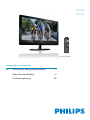 1
1
-
 2
2
-
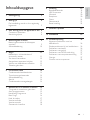 3
3
-
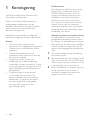 4
4
-
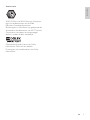 5
5
-
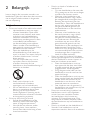 6
6
-
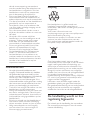 7
7
-
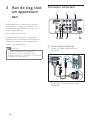 8
8
-
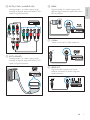 9
9
-
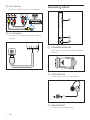 10
10
-
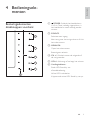 11
11
-
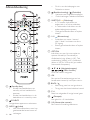 12
12
-
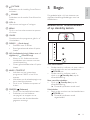 13
13
-
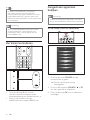 14
14
-
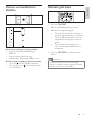 15
15
-
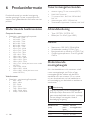 16
16
-
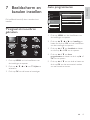 17
17
-
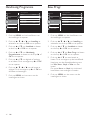 18
18
-
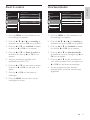 19
19
-
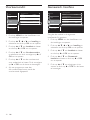 20
20
-
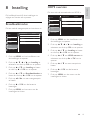 21
21
-
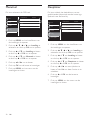 22
22
-
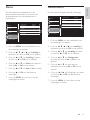 23
23
-
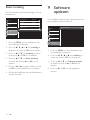 24
24
-
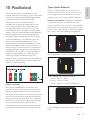 25
25
-
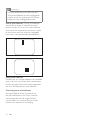 26
26
-
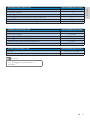 27
27
-
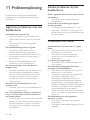 28
28
-
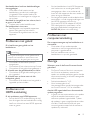 29
29
-
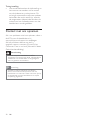 30
30
-
 31
31
-
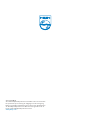 32
32